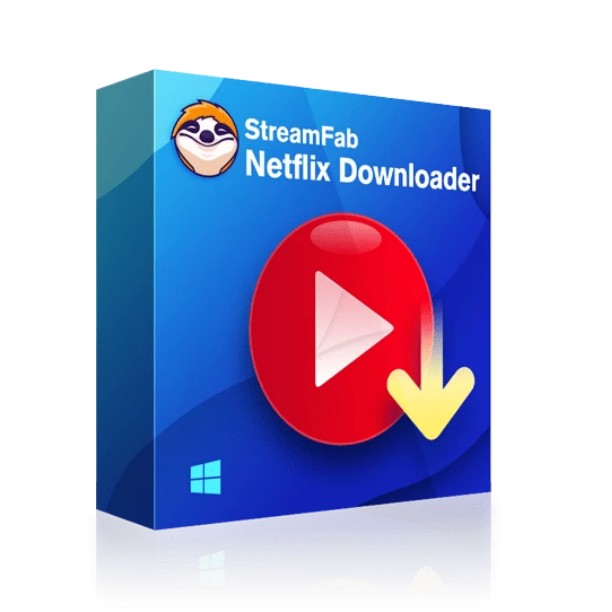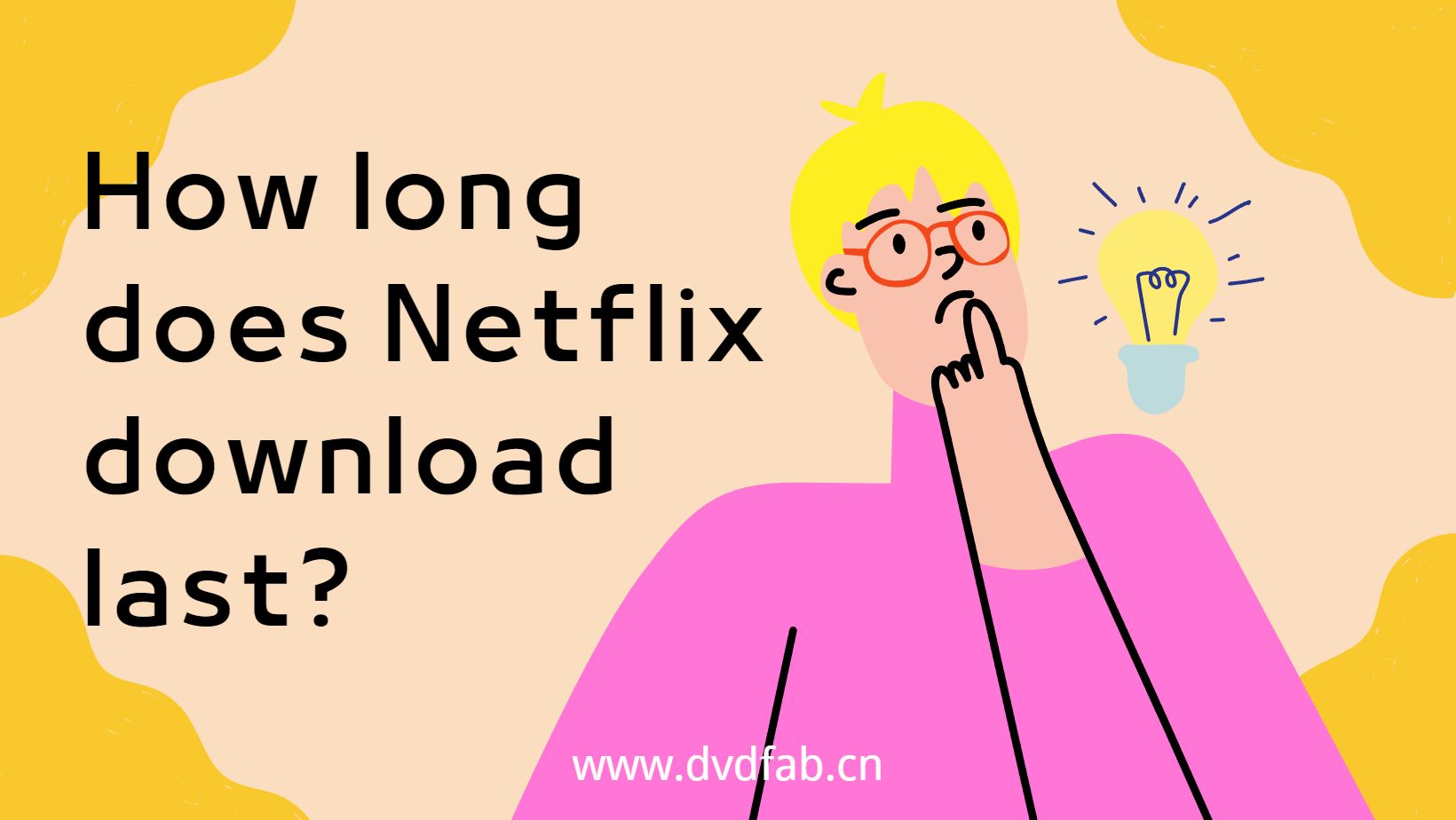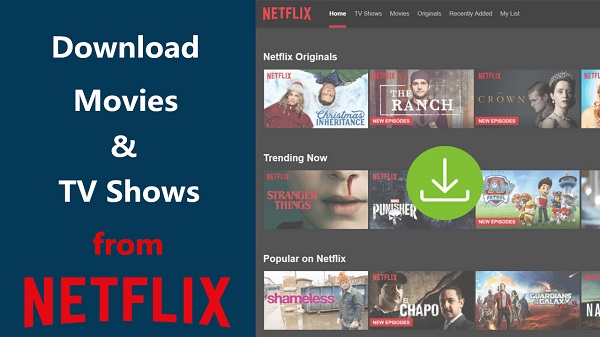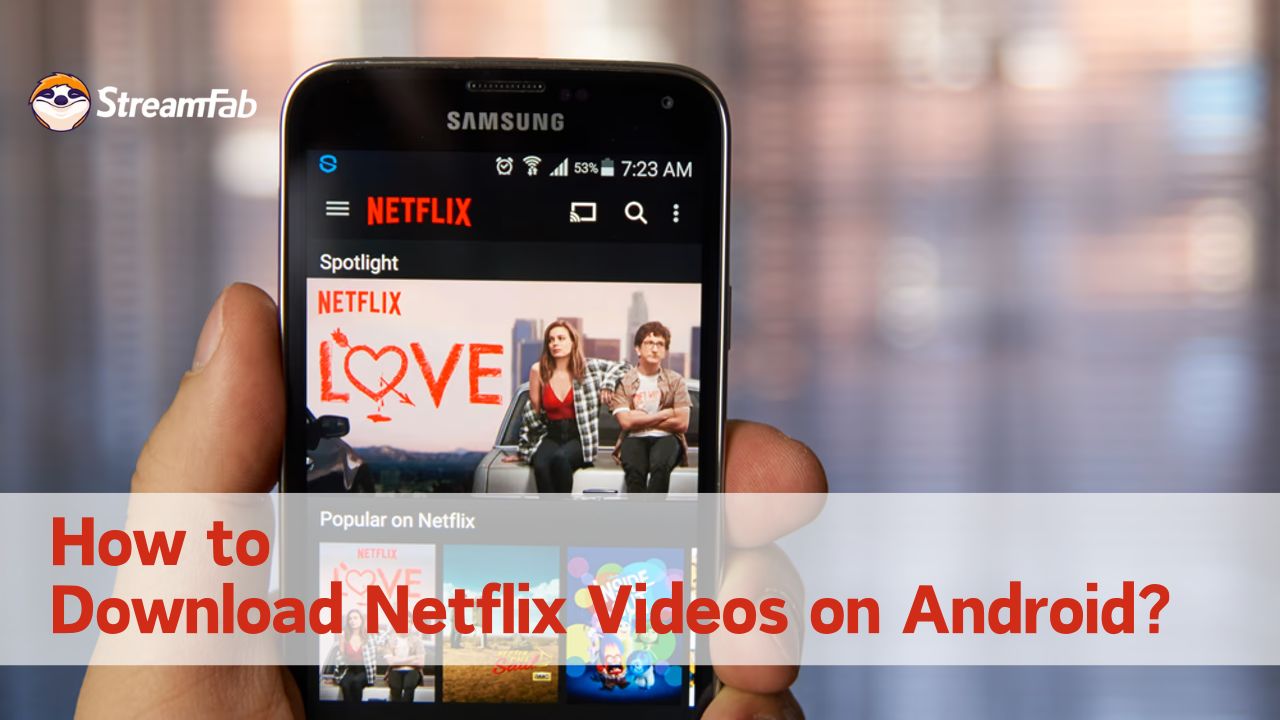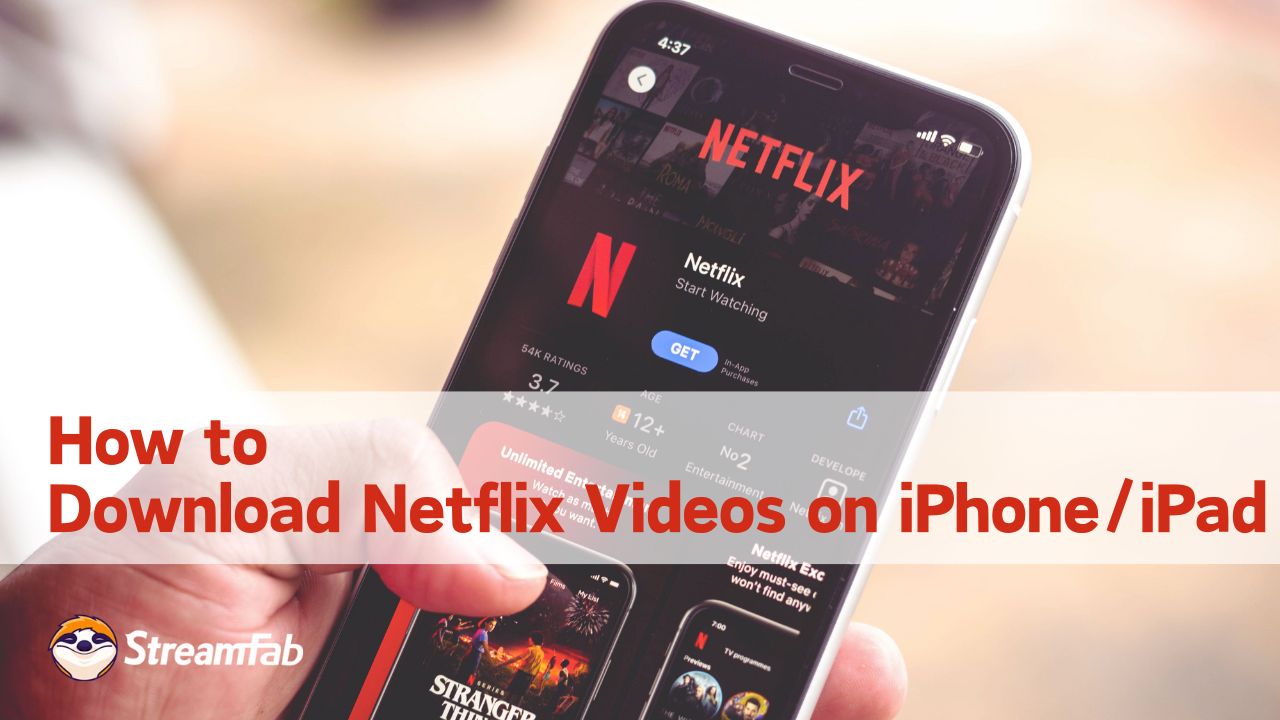Netflix影片下載絕招:大神最新秘笈分享!
摘要: 對於電腦端用戶來說,再也無法再透過 Netflix 應用程式下載影片了。但別傷心,我們編輯團隊的大神還有秘笈分享,學會了這個絕招,Netflix影片下載再不求人!
目錄
Netflix上有許多熱門劇集,許多網友都喜歡用Netflix劇集來給自己的旅途解悶,但在高鐵或者飛機上,往往會遇到網絡波動問題,看影片就卡頓模糊,好難受!於是,許多網友都發私信給小編看,希望我們出一份指南,教教大家如何無縫下載Netflix影片。
移動端的用戶可以通過Netflix應用程式直接下載,這不用多說。但電腦端用戶就需要用到一些魔法了!小編就是本次的魔法學長,來跟著我一起學會怎麼在電腦上也可以輕鬆下載Netflix影片吧!

若您是 Mac 用戶,此指南將對您有所幫助:如何在 MacBook 上下載 Netflix 影片?
最新消息:Netflix Windows版本停用下載功能
從 2024 年 5 月開始,Netflix 將不再支援在 Windows 上下載視頻。目前,離線觀看 Netflix的功能僅在 Android 和 iPhone 裝置上可用。
不過沒有關係,我們可以通過一些工具,繞過Netflix 下載限制,實現在電腦端也能下載Netflix影片的需求。以下內容都是小編的寶藏秘笈喔!
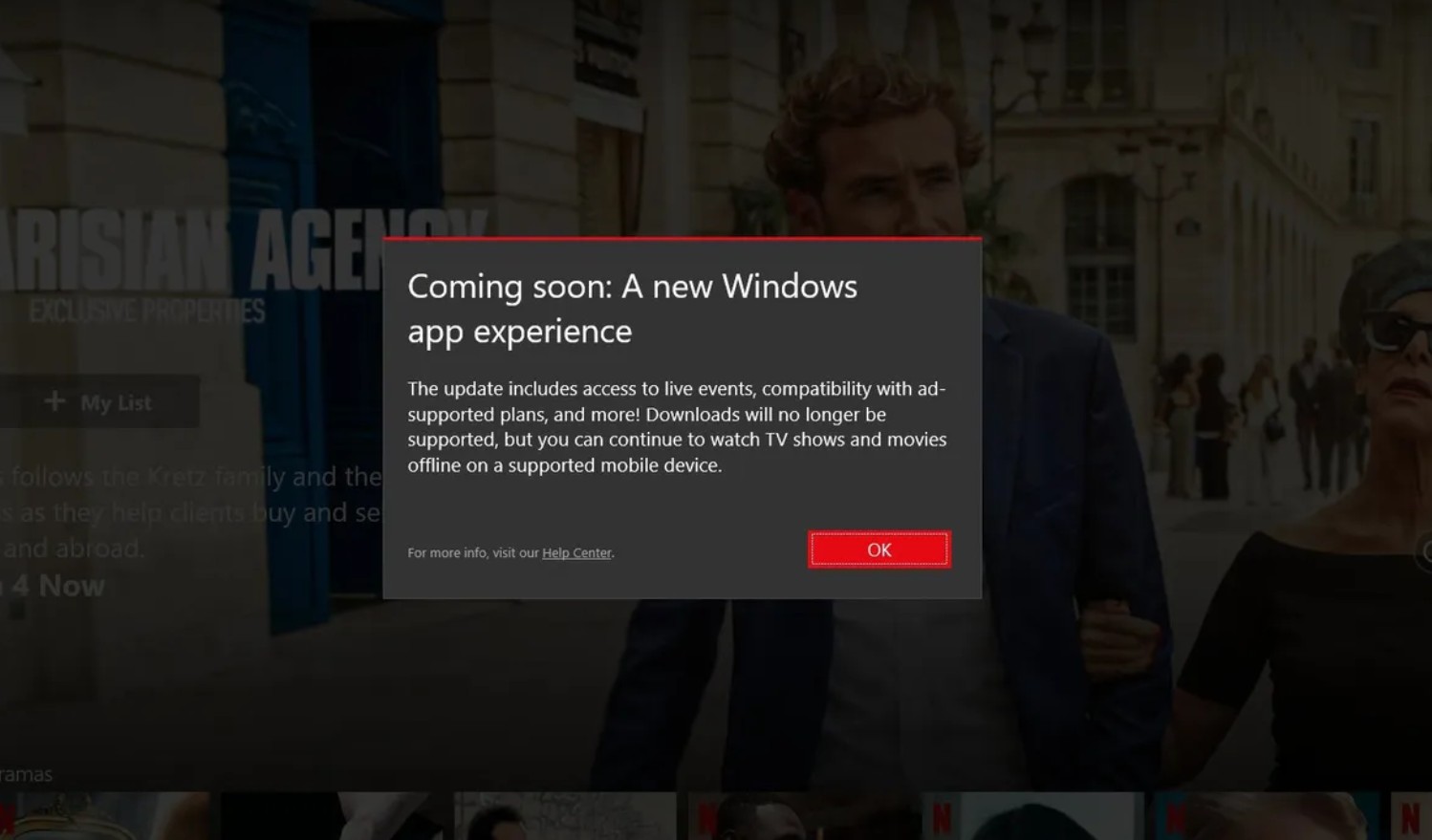
更多信息: Netflix Windows電腦端下載功能停用
三招絕殺:如何在電腦上下載Netflix影片?
一個強大的Netflix 影片下載器能為你排憂解難,將Netflix 影片保存為 MP4 格式到筆記型電腦上,只要你不刪除該文件,影片就永不過期。市面上下載Netflix影片的電腦軟件魚龍混雜,我們按照穩定性、易用性、輸出質量等維度,最終篩選出了3個熱門的解決方案,並且對其進行了深度使用測試。
經過測試後,小編及團隊編纂一個比較表,涵蓋速度、格式、質量等多個方面。通過此表,您可以對這些解決方案有一個概覽,也可以點擊跳轉到相關段落。

- 所有結果均經過我們團隊的測試和審查。禁止任何未經授權的複製。如果您想引用我們的成果作為參考,請聯絡編輯以取得授權。
| StreamFab 🌟 | Cleverget | Anystream | |
|---|---|---|---|
| 評價 | ⭐⭐⭐⭐⭐ | ⭐⭐⭐ | ⭐⭐⭐⭐ |
| 視頻質量 | 原生 1080P | 重新編碼 1080P | 原生 1080P |
| 格式 | MP4/MKV | MP4/MKV | 僅限 MP4 |
| 高級效果 | HDR10 & Dolby Vision & Dolby Atmos | 不支持 | Dolby Atmos |
|
下載所需時間
(2小時3分鐘完整電影/13集)
|
9分鐘18秒
6分鐘
|
31分鐘
12分鐘42秒
|
1小時
3分鐘50秒
|
| 自動下載 | 支持 | 不支持 | 不支持 |
| 評測 | StreamFab Netflix 下載器評測 | CleverGet Netflix 下載器評測 | Anystream Netflix 下載器���測 |
1. StreamFab Netflix 影片下載器【終極神器】
StreamFab Netflix 下載器能夠使您從這一困境中華麗解脫,並輕鬆繞過Netflix DRM。與其他 Netflix 影片下載器不同,StreamFab 始終堅持本機下載,提供當今市場上最高的品質和下載速度。
請按照以下步驟了解如何使用 StreamFab Netflix 下載器。
下載這款 Netflix 下載器
下載並安裝 StreamFab 影片下載器。從支援的網站上找到 Netflix。
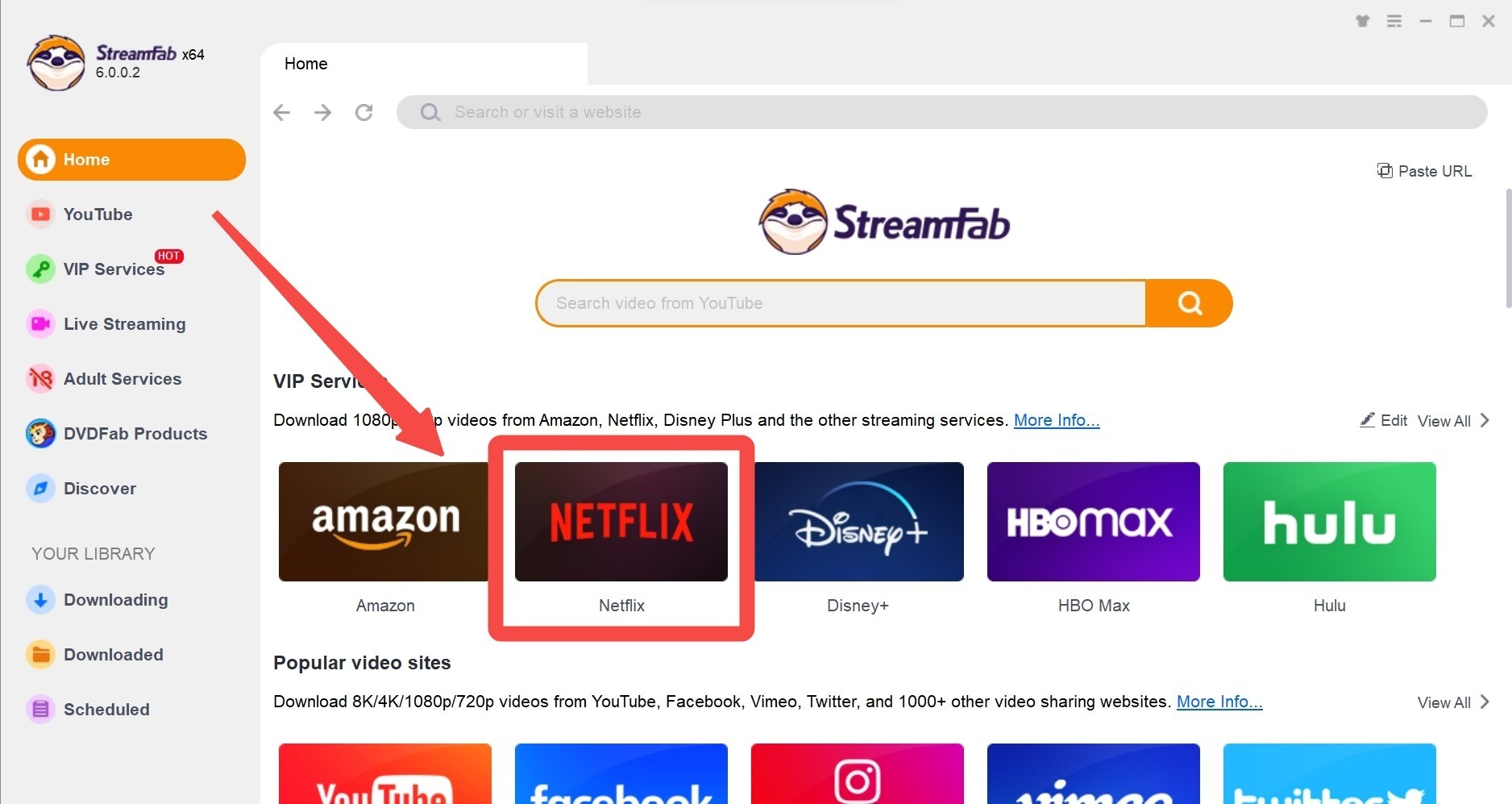
選擇Netflix串流服務
接下來,登錄您的 Netflix 帳戶,查找您喜愛的電影或影集。
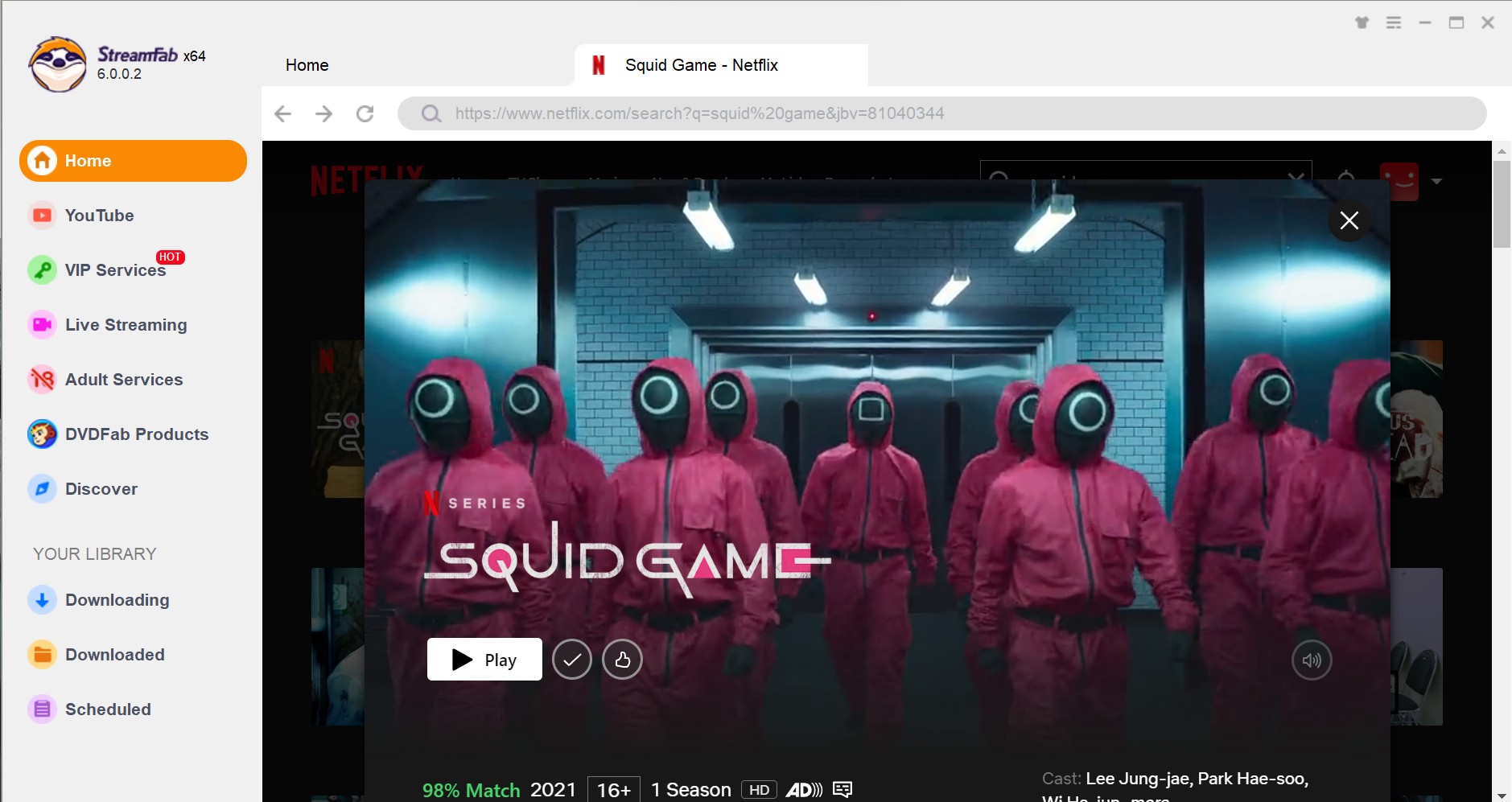
自定義您的 Netflix 影片
一旦播放 Netflix 電影或影集,StreamFab 將分析內容,並讓您選擇最適合您需求的音頻、字幕和影片質量。
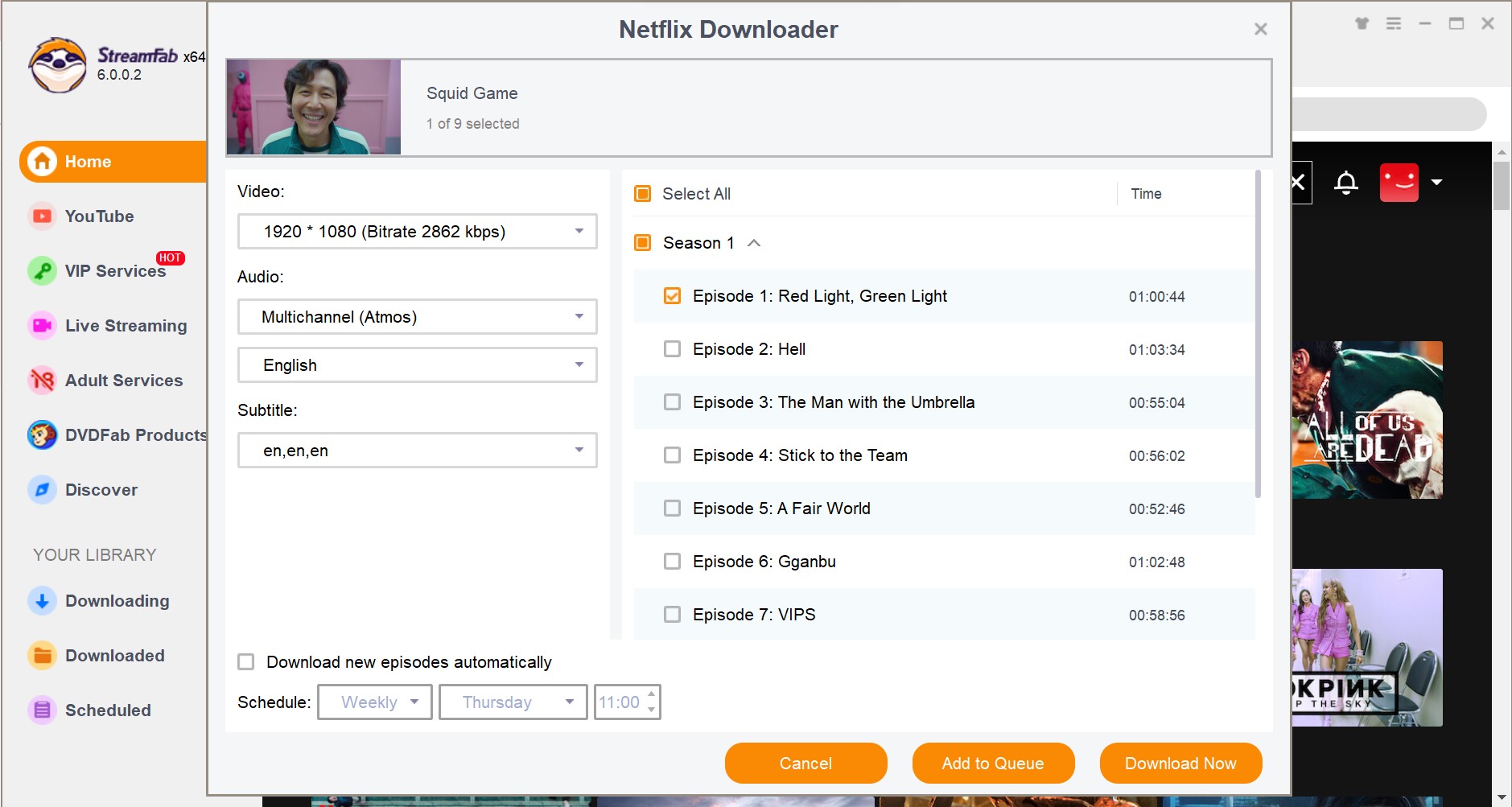
開始下載您的 Netflix 電影
自定義後,您可以立即在筆記本電腦上下載 Netflix 電影或將其添加到下載隊列中。下載完成後,您甚至可以將下載的 Netflix 轉移到 USB、手機及其他設備上進行靈活播放。
2. CleverGet Netflix 下載器
CleverGet 也是一款可行的工具,可以在您的筆記型電腦上下載 Netflix 電影和影集,並將其保存為 MP4 格式以便與他人分享。如果您是新用戶,可以免費下載 3 部Netflix影片。

- 注意: 只有在打開目標視頻播放頁面後,CleverGet 才能識別和解析目標 Netflix 影片的 URL。為了確保 CleverGet 能夠正確解析目標視頻的 URL,請確保您具備權限訪問該Netflix影片。
如何使用 CleverGet 在電腦上下載 Netflix 影片?
打開 CleverGet。使用您的 Netflix 帳戶登錄,定位目標 Netflix 影片的 URL。
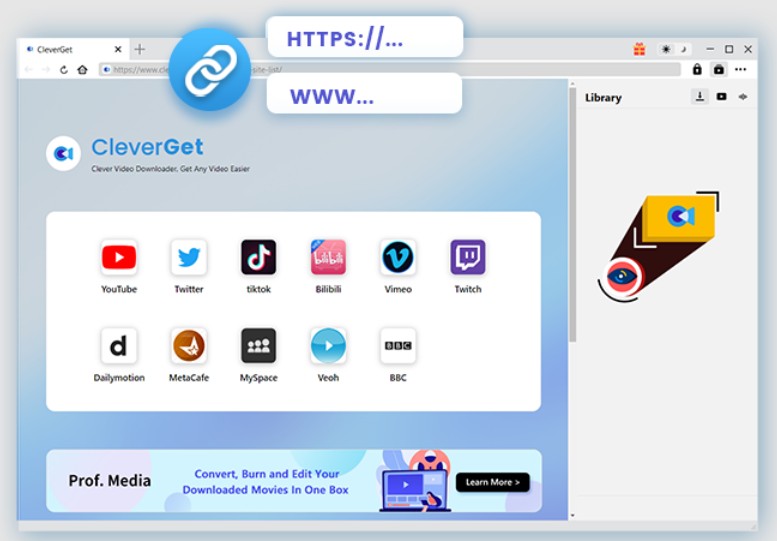
選擇下載選項,例如集數、質量、格式等。
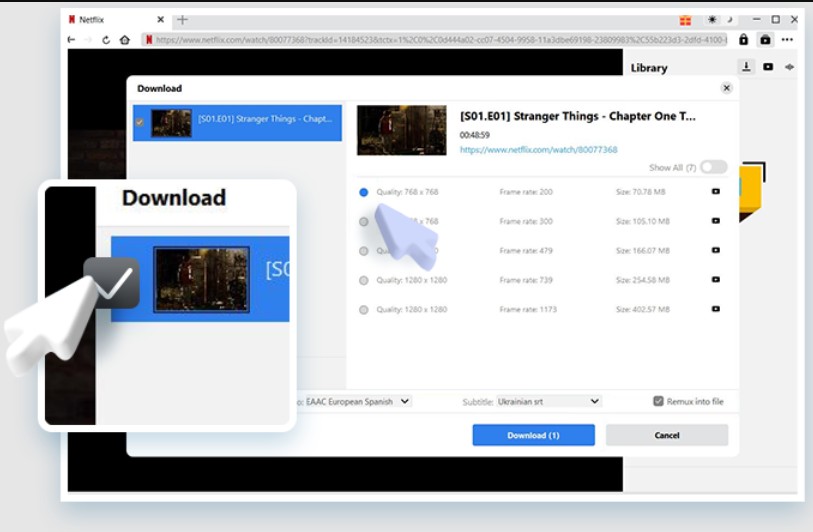
確認「下載」圖標以檢查您當前正在下載的視頻。
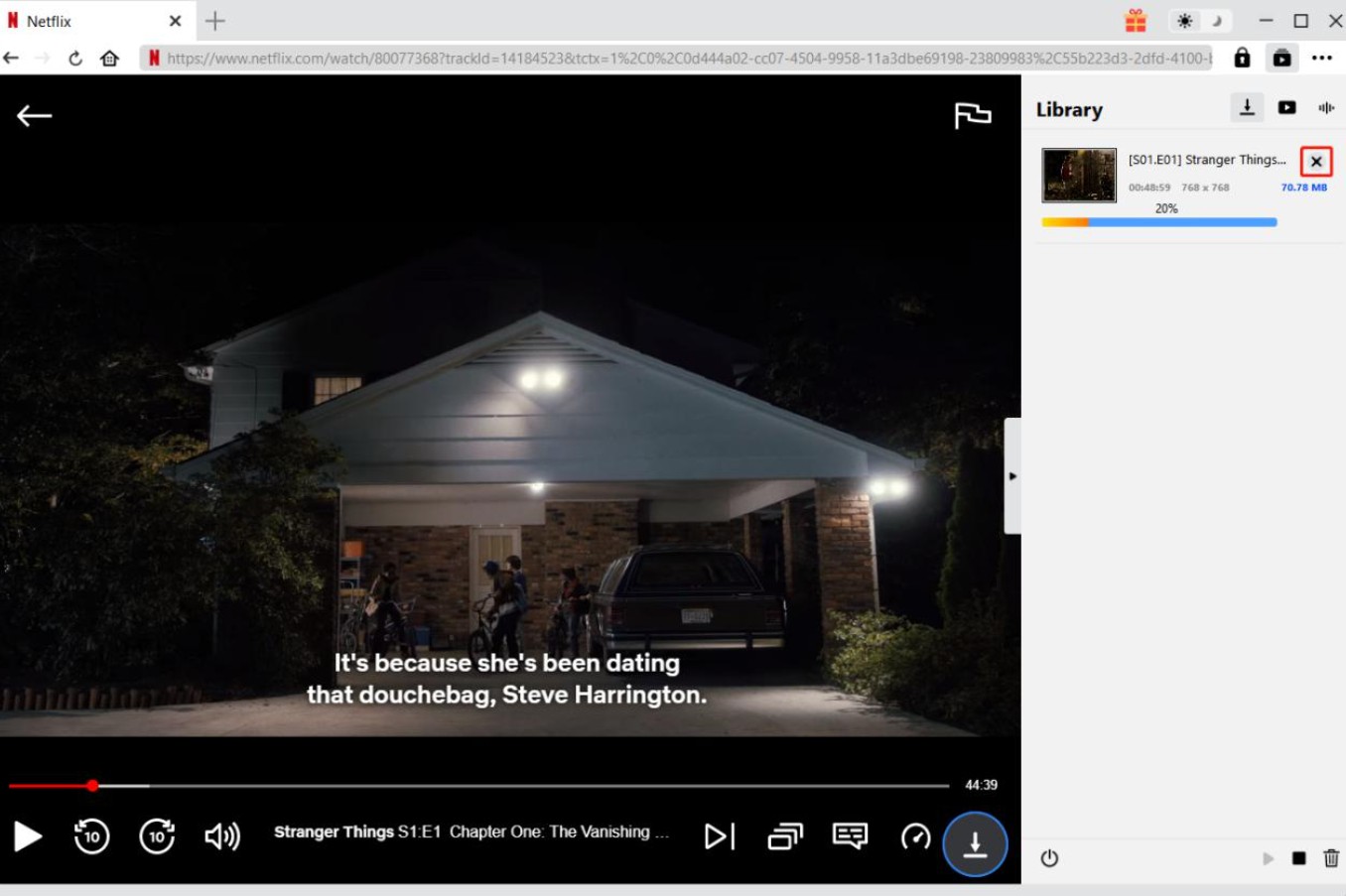
3. Anystream 影片下載器
Anystream Netflix 下載器 設計旨在為 Netflix 訂閱者提供便利的方式,以 mp4 格式在筆記型電腦上下載電影。
與 StreamFab 一樣,Anystream 採用原生下載,下載速度顯著快於 Cleverget。遺憾的是,截至 2024 年 6 月,Anystream 伺服器下線,目前無法使用。
如何通過 Anystream 影片下載器在筆記型電腦上下載 Netflix 電影
打開 Anystream,並登錄您的串流服務帳戶。找到您想要下載的視頻。
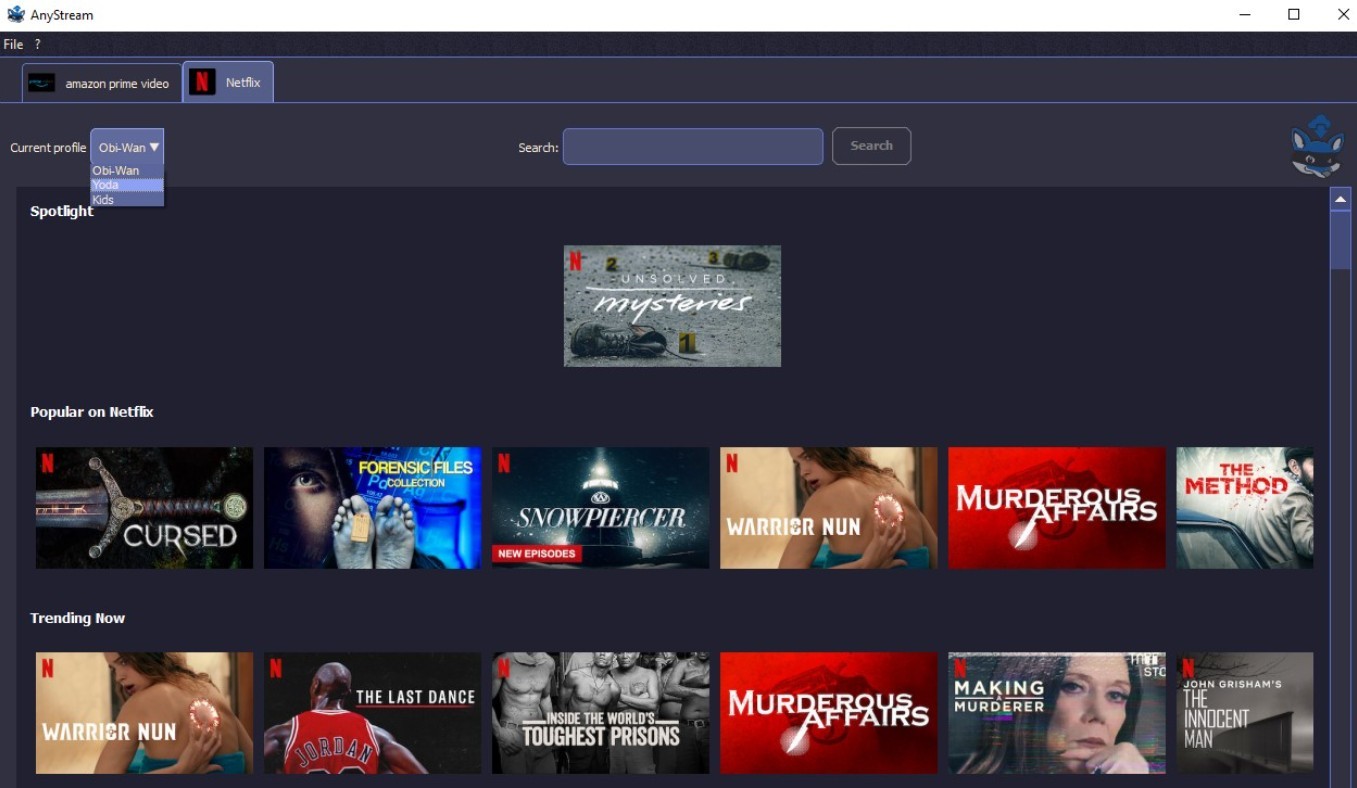
當 Anystream 完成視頻的「分析過程」後,將出現一個自定義窗口,要求您選擇視頻格式。
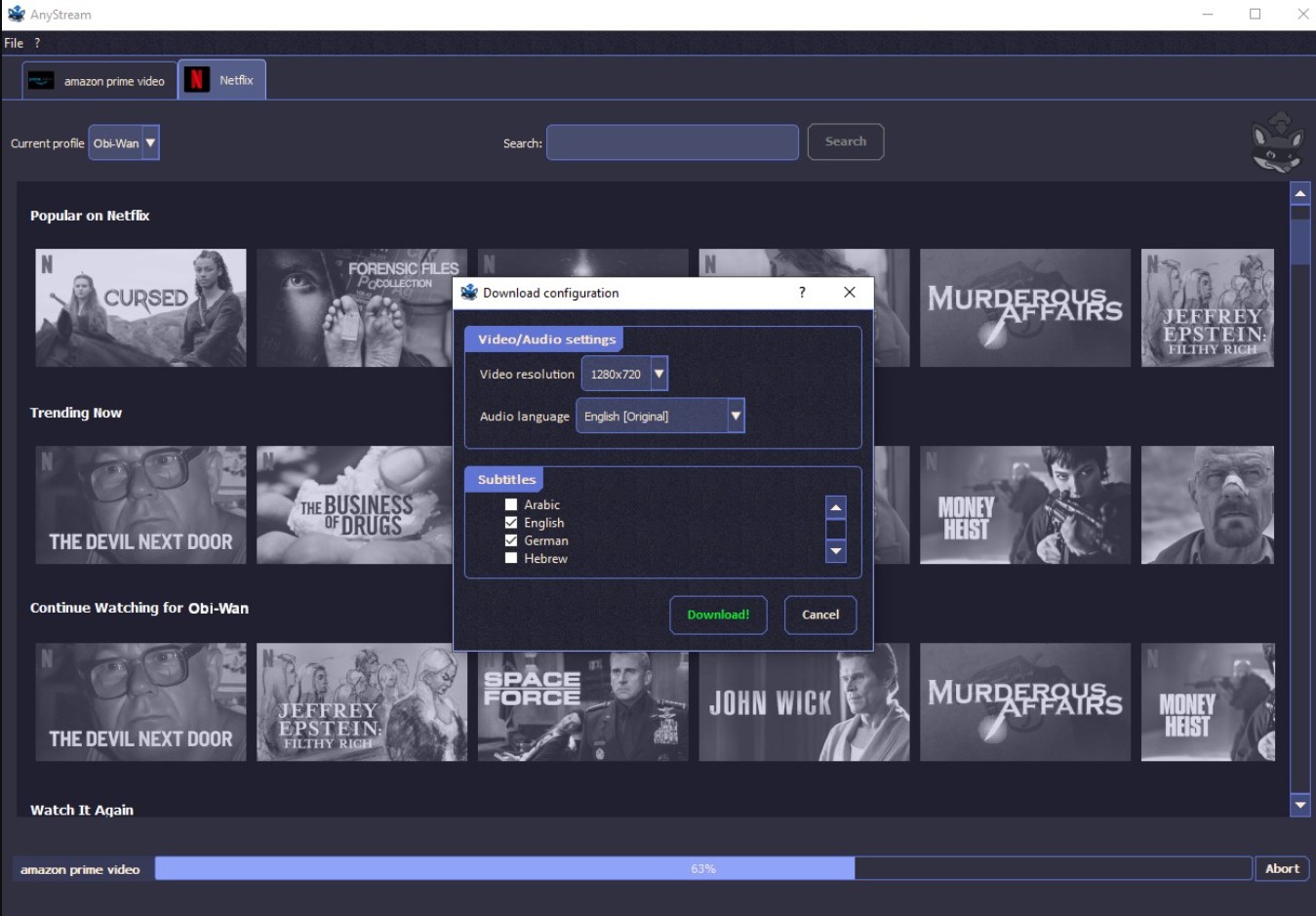
在下載過程中,您可以看到下載速度和預期所需時間。
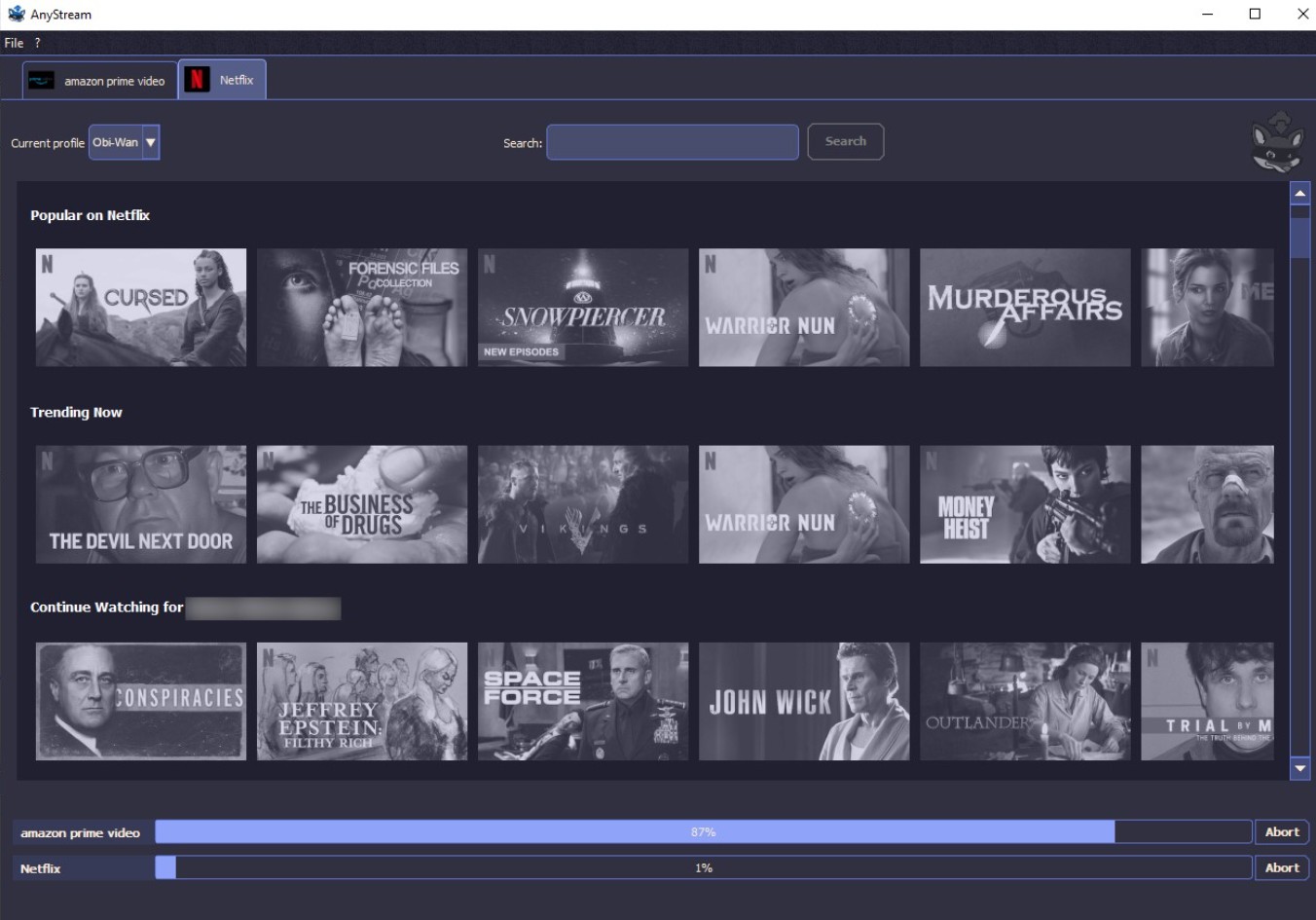
Note: * 欲瞭解更多 Netflix 影片下載器,請參閱:最佳 Netflix 下載器評測
常見問題解答
我可以在 Mac 上下載 Netflix 影片嗎?
很遺憾,Netflix 不支持在 Mac 上下載電影以供離線觀賞,因為 Mac 上並沒有官方的 Netflix 應用程式。不過,您可以使用 StreamFab Netflix 下載器 來保存Netflix影片到您的 Mac設備上。
答Netflix 影片下載後能保存多久?
如果你通過Netflix官方應用程式下載影片,沒有點擊播放的話,一般可以保存30天。一旦你開始播放該影片,48小時後就會過期。但是通過StreamFab Netflix 下載器保存的影片,就不會有時間限制,永不過期。
答結論
以上就是關於Netflix影片下載的全部分享啦!如果本文可以幫到你,那也不枉小編辛苦搜集和測試工具啦~儘管Netflix電腦版本禁用了下載功能,但是通過StreamFab Netflix 下載器等工具,我們也可以輕鬆在電腦上實現下載Netflix影片的目的,無懼影片過期或者下架等問題。
StreamFab Netflix Downloader可以讓您從Netflix輕鬆下載串流視訊。它採用硬體加速技術,可以用2倍速下載視訊。它支援批次下載,可同時最多下載5個視訊。不僅如此,它還能自動下載最新發佈的電視劇劇集。
您可能還對以下工具感興趣
下載Disney+視訊並保存為高品質音軌的720p視訊
從HBO串流網站直接下載AC3 5.1音軌的4K/1080p視訊
下載EAC3 5.1音軌的720p品質Hulu電影和電視劇